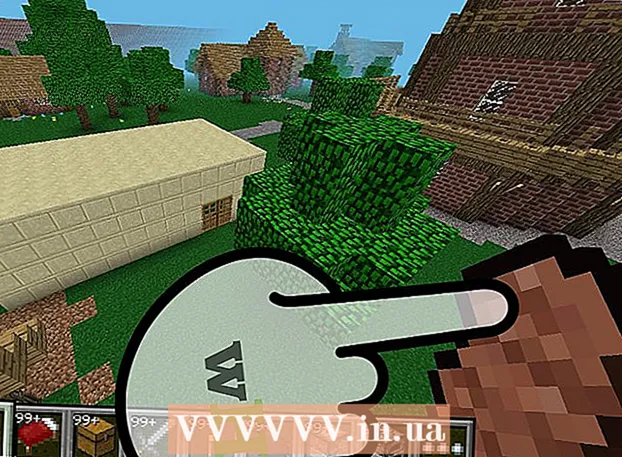Muallif:
Ellen Moore
Yaratilish Sanasi:
16 Yanvar 2021
Yangilanish Sanasi:
1 Iyul 2024
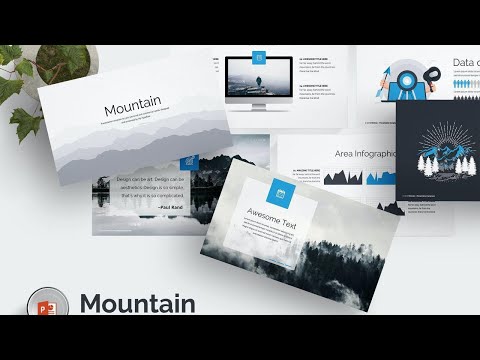
Tarkib
Qadamlar
2 -usul 1: rasm kiritish
 1 Microsoft PowerPoint dasturini ishga tushiring. Bunday holda, siz foydalanayotgan PowerPoint versiyasi muhim emas, chunki kerakli harakatlar ketma -ketligi dasturning barcha versiyalari uchun bir xil.
1 Microsoft PowerPoint dasturini ishga tushiring. Bunday holda, siz foydalanayotgan PowerPoint versiyasi muhim emas, chunki kerakli harakatlar ketma -ketligi dasturning barcha versiyalari uchun bir xil. - Ushbu maqolada sizda faqat tasvirlar kiritishingiz kerak bo'lgan yaratilgan taqdimot bor deb taxmin qilinadi. Aks holda, PowerPoint -da qanday qilib prezentatsiyalar yaratish mumkinligini ko'rib chiqing.
 2 Kerakli slaydni tanlang. Taqdimotga kiritilgan slaydlar ro'yxatidan rasm qo'shmoqchi bo'lganingizni tanlang.
2 Kerakli slaydni tanlang. Taqdimotga kiritilgan slaydlar ro'yxatidan rasm qo'shmoqchi bo'lganingizni tanlang.  3 Menyuda yorliqni oching "Kiritmoq". PowerPoint oynasining yuqori menyusidan yorliqni tanlang "Kiritmoq"... U taqdimotga ob'ektlar kiritish uchun mumkin bo'lgan barcha variantlarni o'z ichiga oladi: grafikalar, rasmlar va WordArt.
3 Menyuda yorliqni oching "Kiritmoq". PowerPoint oynasining yuqori menyusidan yorliqni tanlang "Kiritmoq"... U taqdimotga ob'ektlar kiritish uchun mumkin bo'lgan barcha variantlarni o'z ichiga oladi: grafikalar, rasmlar va WordArt.  4 Tugmani bosing "Chizmachilik" tugmalar guruhida "Tasvirlar". Bu sizga kerakli tasvirni tanlashingiz mumkin bo'lgan Explorer oynasini ochadi.
4 Tugmani bosing "Chizmachilik" tugmalar guruhida "Tasvirlar". Bu sizga kerakli tasvirni tanlashingiz mumkin bo'lgan Explorer oynasini ochadi.  5 Rasmni tanlang. Taqdimotga kiritmoqchi bo'lgan rasmni toping, uni tanlang va tugmani bosing "Kiritmoq" Explorer oynasining pastki o'ng burchagida.
5 Rasmni tanlang. Taqdimotga kiritmoqchi bo'lgan rasmni toping, uni tanlang va tugmani bosing "Kiritmoq" Explorer oynasining pastki o'ng burchagida. - Sizning rasmingiz avtomatik ravishda siz tanlagan slaydda paydo bo'ladi.
- Agar siz taqdimotingizga Internetdan rasm qo'shmoqchi bo'lsangiz, brauzer oynasida tasvirni o'ng tugmasini bosing va elementni tanlang. "Rasmni shunday saqlash ..."... Bu sizga kerakli rasmni Internetdan kompyuteringizga mahalliy saqlash imkonini beradi, shundan so'ng uni taqdimotga kiritish uchun Explorer yordamida topishingiz mumkin.
 6 Rasm hajmini o'zgartirish. Rasmni kattalashtirish yoki kichraytirish uchun uning burchaklaridan birini bosing va kerakli tomonga suring.E'tibor bering, agar asl tasvir hajmi juda kichik bo'lsa, uni kattalashtirishga urinish noaniq va past sifatli tasvirga olib keladi.
6 Rasm hajmini o'zgartirish. Rasmni kattalashtirish yoki kichraytirish uchun uning burchaklaridan birini bosing va kerakli tomonga suring.E'tibor bering, agar asl tasvir hajmi juda kichik bo'lsa, uni kattalashtirishga urinish noaniq va past sifatli tasvirga olib keladi. - Rasm hajmini o'zgartirish paytida uning nisbatlarini saqlab turish uchun tugmani bosib turing ⇧ Shift... Bunday holda, tasvirning burchagini sudrab borish uning balandligi va kengligining mutanosib o'zgarishiga olib keladi. Shunday qilib, siz tasvirni juda cho'zilgan yoki tekis qilib deformatsiyalashdan qochishingiz mumkin.
 7 Ishingiz natijasini saqlang. Har doimgidek, o'z xatolaringiz yoki tizimingiz ishdan chiqqan taqdirda, fayllarni muntazam saqlashni unutmaslik juda muhimdir.
7 Ishingiz natijasini saqlang. Har doimgidek, o'z xatolaringiz yoki tizimingiz ishdan chiqqan taqdirda, fayllarni muntazam saqlashni unutmaslik juda muhimdir.
2 -usul 2: Nusxalash va joylashtirish
 1 Microsoft PowerPoint dasturini ishga tushiring. Kompyuteringizda PowerPoint -ning qaysi versiyasi o'rnatilganligi muhim emas, chunki qadamlar barcha versiyalar uchun bir xil.
1 Microsoft PowerPoint dasturini ishga tushiring. Kompyuteringizda PowerPoint -ning qaysi versiyasi o'rnatilganligi muhim emas, chunki qadamlar barcha versiyalar uchun bir xil.  2 Mos rasmni toping. Kompyuteringizda sizga mos rasmni toping yoki Internetda qidiruvdan foydalaning.
2 Mos rasmni toping. Kompyuteringizda sizga mos rasmni toping yoki Internetda qidiruvdan foydalaning.  3 Rasmni nusxalash. Sichqonchaning o'ng tugmasi bilan tasvirni bosing va elementni tanlang "Nusxalash"... Bu siz tanlagan rasmni clipboardga ko'chiradi.
3 Rasmni nusxalash. Sichqonchaning o'ng tugmasi bilan tasvirni bosing va elementni tanlang "Nusxalash"... Bu siz tanlagan rasmni clipboardga ko'chiradi.  4 Taqdimotda kerakli slaydni oching. PowerPoint taqdimot oynasining chap tomonida slaydlar ro'yxatidan rasm qo'shmoqchi bo'lgan slaydni tanlang.
4 Taqdimotda kerakli slaydni oching. PowerPoint taqdimot oynasining chap tomonida slaydlar ro'yxatidan rasm qo'shmoqchi bo'lgan slaydni tanlang.  5 Rasm kiriting. Sichqonchaning o'ng tugmasi bilan slaydni bosing va elementni tanlang "Kiritmoq"... Bu tasvirni taqdimotda hozir tanlangan slaydga kiritadi. Rasmning asl o'lchamlariga qarab, u slaydning muhim maydonini egallashi yoki undan oshib ketishi mumkin.
5 Rasm kiriting. Sichqonchaning o'ng tugmasi bilan slaydni bosing va elementni tanlang "Kiritmoq"... Bu tasvirni taqdimotda hozir tanlangan slaydga kiritadi. Rasmning asl o'lchamlariga qarab, u slaydning muhim maydonini egallashi yoki undan oshib ketishi mumkin.  6 Rasm hajmini o'zgartirish. Rasmni kattalashtirish yoki kichraytirish uchun uning burchaklaridan birini bosing va kerakli tomonga suring. E'tibor bering, agar asl tasvir hajmi juda kichik bo'lsa, uni kattalashtirishga urinish tasvirning loyqa va past sifatiga olib keladi.
6 Rasm hajmini o'zgartirish. Rasmni kattalashtirish yoki kichraytirish uchun uning burchaklaridan birini bosing va kerakli tomonga suring. E'tibor bering, agar asl tasvir hajmi juda kichik bo'lsa, uni kattalashtirishga urinish tasvirning loyqa va past sifatiga olib keladi. - Rasm hajmini o'zgartirish paytida uning nisbatlarini saqlab turish uchun tugmani bosib turing ⇧ Shift... Bunday holda, tasvirning burchagini sudrab borish uning balandligi va kengligining mutanosib o'zgarishiga olib keladi. Shunday qilib, siz tasvirni juda cho'zilgan yoki tekis qilib deformatsiyalashdan qochishingiz mumkin.
 7 Rasmni formatlash. Rasmni o'ng tugmasini bosing va elementni tanlang "Rasm formati ..."... Bu erda siz tasvirni bir xil slayddagi matn bilan qanday aloqada bo'lishini sozlashingiz mumkin.
7 Rasmni formatlash. Rasmni o'ng tugmasini bosing va elementni tanlang "Rasm formati ..."... Bu erda siz tasvirni bir xil slayddagi matn bilan qanday aloqada bo'lishini sozlashingiz mumkin.
Qo'shimcha maqolalar
 Microsoft PowerPoint -da animatsiya effektlarini qanday qo'shish mumkin
Microsoft PowerPoint -da animatsiya effektlarini qanday qo'shish mumkin  PowerPoint taqdimotini qanday qilish kerak
PowerPoint taqdimotini qanday qilish kerak  Powerpoint -ga o'tishni qanday qo'shish kerak
Powerpoint -ga o'tishni qanday qo'shish kerak 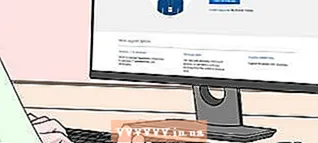 Office uchun mahsulot kalitini qanday topish mumkin PDF -dan yangi PDF -hujjatni yaratish uchun sahifalarni qanday ajratish mumkin
Office uchun mahsulot kalitini qanday topish mumkin PDF -dan yangi PDF -hujjatni yaratish uchun sahifalarni qanday ajratish mumkin  IPhone -da hujjatlarni qanday tahrir qilish kerak
IPhone -da hujjatlarni qanday tahrir qilish kerak 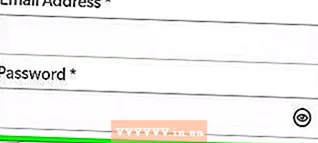 Ish elektron pochtasiga uydan qanday kirish mumkin
Ish elektron pochtasiga uydan qanday kirish mumkin  Adobe Acrobat yordamida PDF hujjatidagi sahifalarni qanday aylantirish mumkin
Adobe Acrobat yordamida PDF hujjatidagi sahifalarni qanday aylantirish mumkin  PDF hujjatidagi matnni qanday tanlash mumkin
PDF hujjatidagi matnni qanday tanlash mumkin 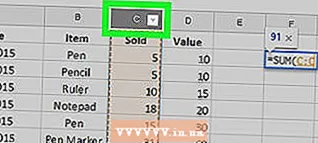 Kompyuterda Google Sheets -dagi butun ustunga formulani qanday qo'llash mumkin
Kompyuterda Google Sheets -dagi butun ustunga formulani qanday qo'llash mumkin  MS Paint -da rasmning fonini qanday o'zgartirish mumkin (Yashil ekran usuli)
MS Paint -da rasmning fonini qanday o'zgartirish mumkin (Yashil ekran usuli)  Microsoft Access -dan qanday foydalanish kerak
Microsoft Access -dan qanday foydalanish kerak  Adobe Acrobat yordamida PDF hujjatlaridagi matnni qanday olib tashlash mumkin
Adobe Acrobat yordamida PDF hujjatlaridagi matnni qanday olib tashlash mumkin  Kompyuterda Google Sheets -da yashirin qatorlarni qanday ko'rsatish mumkin
Kompyuterda Google Sheets -da yashirin qatorlarni qanday ko'rsatish mumkin